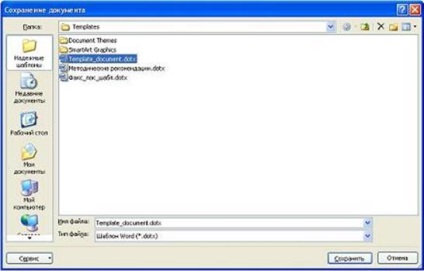Crearea de șabloane în Word
Șabloanele Word economisesc timp la scrierea documentelor. Odată ce un șablon pentru a crea o formă statică, și specificând anumite câmpuri pentru a umple, în viitor, va trebui doar să introduceți datele variabile și constanta - va fi creat în mod automat, fie de text, tabel, obiect sau orice altceva.
Pentru a crea un șablon Word pentru un document, aveți nevoie de:
- Salvați fișierul ca șablon de document (File - Save As - File Type: Template Document) și, în orice caz, nu salvați fișierul Normal.dot existent, acest lucru poate duce la consecințe nedorite. În principiu, puteți salva orice document în formatul șablonului, astfel încât acest element să poată fi lăsat până la sfârșit.
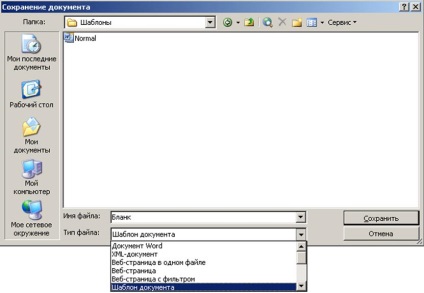
- Apoi, creați direct un șablon Word, adică completați documentul cu date care vor apărea întotdeauna când creați un document nou.
- Pentru introducerea ușoară a datelor variabile, puteți utiliza formulare (Vizualizare - Bara de instrumente - Formulare).
- Dacă doriți să protejați șablonul Word de modificările nedorite - puteți activa protecția (Instrumente - Protejați documentul). În fereastra apărută trebuie să verificați elementul <Разрешить только указанный способ редактирования документа>, și selectați din lista derulantă <Только чтение>. Apoi, trebuie să selectați unul câte unul zonele documentului în care puteți efectua modificări și bifați punct <Исключения> grupurile necesare (de obicei, <Все>). Apoi puteți activa protecția cu ajutorul butonului corespunzător și specificați parola. Dacă trebuie să schimbați datele protejate de modificări - trebuie să dezinstalați (Service - Unprotect).
Șablonul este gata. Acum, dacă faceți dublu clic pe numele șablonului, se deschide un nou document Word (cu extensia .doc). Dacă doriți să deschideți șablonul - trebuie să faceți clic dreapta pe numele fișierului și să selectați elementul <Изменить>.
În timpul creării șablonul documentului este atașat documentului și în șablonul documentului generat este copiat de la unele dintre componentele sale (de exemplu, parametrii de stiluri de pagini), precum și alte componente (de exemplu, AutoText și macro-uri) rămân în șablon. Dar, deoarece șablonul este atașat documentului, documentul poate accesa întotdeauna aceste componente ale șablonului.
- globale sau globale;
- Șabloane de documente (instalate și personalizate) sau șabloane locale.
- .dotm (poate conține macrocomenzi sau programe), unde litera "m" denotă o macrocomandă;
- .dotx (fără macrocomenzi și programe), unde "x" este bazat pe XML (Extensible Markup Language).
Un șablon comun sau global este un șablon încărcat în Microsoft Word în fereastra Șabloane și suplimente care este deschisă de comanda Șablon dezvoltator / document. Toate macrocomenzile, elementele din lista de autotext, stilurile, comenzile rapide de la tastatură stocate în șablonul general sunt disponibile pentru orice document deschis, chiar dacă acest document se bazează pe un alt șablon.
Pentru a descărca automat un șablon partajat, trebuie să plasați comanda rapidă în folderul Startup al dosarului Word, de exemplu C: \ Documents and Settings \ Admin \ Application Data \ Microsoft \ Word \ STARTUP. În acest caz, șablonul partajat va fi permanent.
Normal.dotm este un șablon universal pentru toate tipurile de documente, este întotdeauna încărcat și întotdeauna atașat la documente deschise.
Normal.dotm pot fi stocate în directorul: C: \ Documents and Settings \ Admin \ Application Data \ Microsoft \ Șabloane (pentru sistemul de operare Windows XP) sau C: \ Users \ Admin \ App Data \ Roaming \ Microsoft \ Template-uri (pentru Windows 7 ). Există, de asemenea, stocate șabloane personalizate, adică a creat-te un utilizator, de exemplu My_template.dotm, care este o copie de rezervă a Normal.dotm, sau Template_document.dotx și Template_document.dot etc.
La crearea unei scrisori bazate pe șablonul Standard Mail, puteți utiliza atât setările șablonului local "Standard Mail", cât și setările șabloanelor partajate, dar cea mai mare prioritate este locală. În plus, puteți atașa un șablon al unui alt document la un document creat pe baza unui șablon. Pentru a face acest lucru, în caseta de dialog "Șabloane și accesorii", faceți clic pe butonul de atașare și selectați șablonul dorit.
Șabloanele instalate ale documentelor standard (cu extensia .dotx) sunt stocate în directoare:
- C: \ Program Files \ Microsoft Office \ Templates \ 1033 - în limba engleză;
- C: \ Program Files \ Microsoft Office \ Șabloane \ 1049 - în limba rusă.
Pentru a crea un document sau un șablon personalizat, faceți clic pe butonul "Office" și selectați comanda Creare. Caseta de dialog "Creare document" se va deschide (Figura 2.1.2.2), grupurile de șabloane din partea stângă sunt afișate.
Grupul "Blank and Last" afișează șabloane goale "New document" (Normal.dotm) și "New blog entry". Pe baza șablonului "Document nou", puteți crea un nou document sau un șablon personalizat. Pentru a începe să lucrați cu bloguri pe baza șablonului "Intrare blog nou", trebuie să vă înregistrați un cont de blog.
Când utilizați grupul "Șabloane instalate", se deschide un set (o colecție de miniaturi) de șabloane de documente standard pentru a crea un document sau un șablon personalizat.
În cazul grupului de „Șabloanele mele“ pentru a crea o fereastra șablon document sau personalizat deschide Creare (Fig. 2.1.2.1), în cazul în care puteți selecta un gol „Document nou“ (Normal.dotm) sau „șabloane personalizate“.
Când creați un document sau un șablon personalizat bazat pe grupul "De la un document existent", se deschide fereastra "Creați dintr-un document existent", în care doriți să selectați documentul corespunzător pentru eșantion;
Secțiunea Microsoft Office Online. Dacă aveți acces la Internet, puteți să descărcați șabloane suplimentare de pe site-ul Microsoft Office Online pentru a crea un document sau un șablon personalizat.
Când creați șabloane personalizate, este recomandabil să le salvați într-un folder (Figura 2.1.2.3) Template-uri de încredere în format dotx.